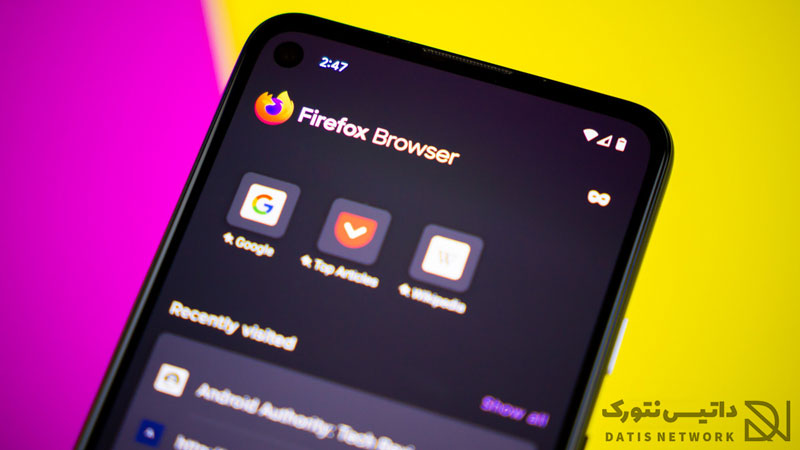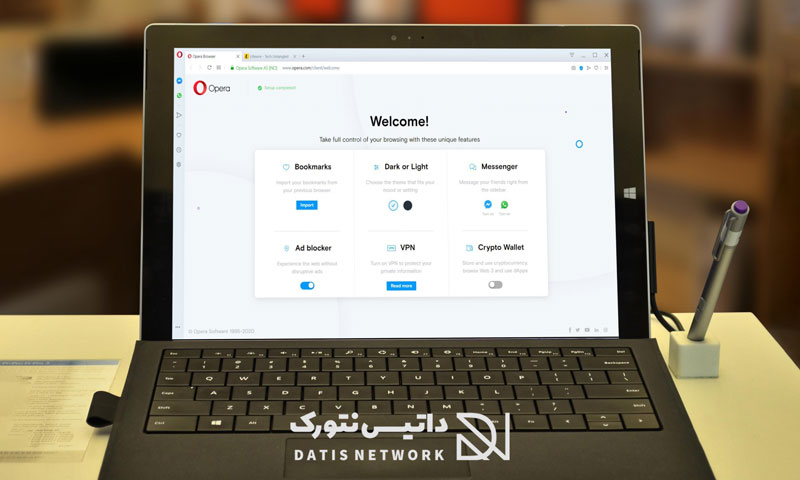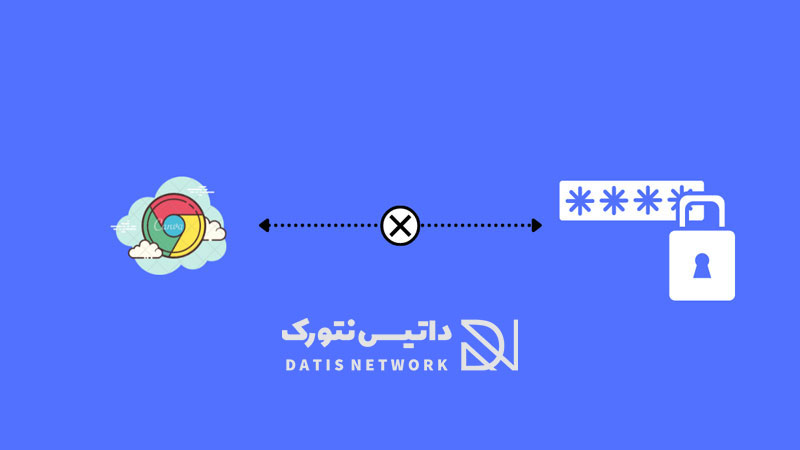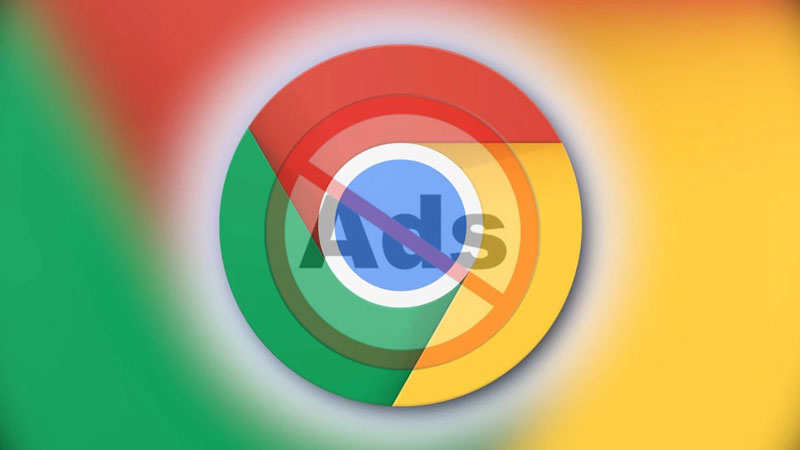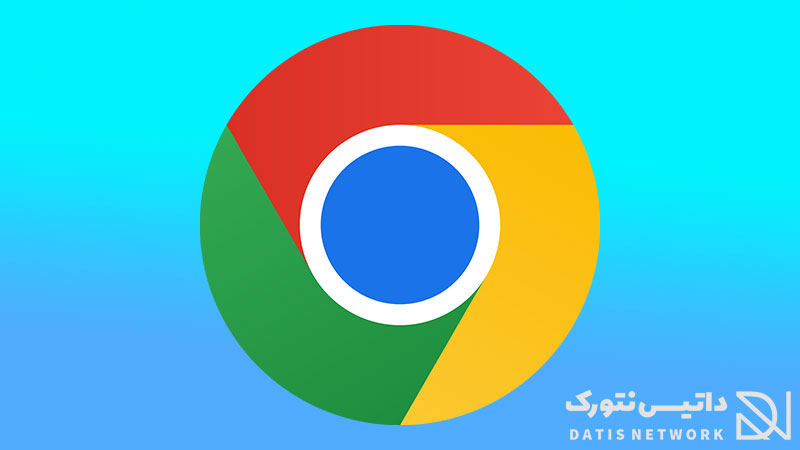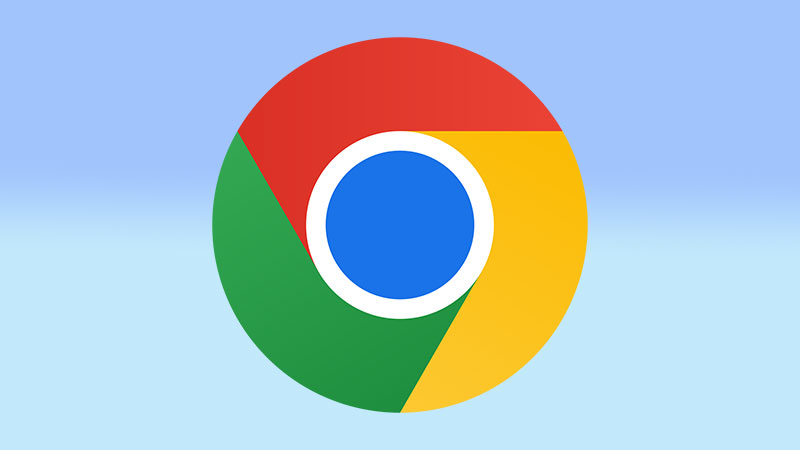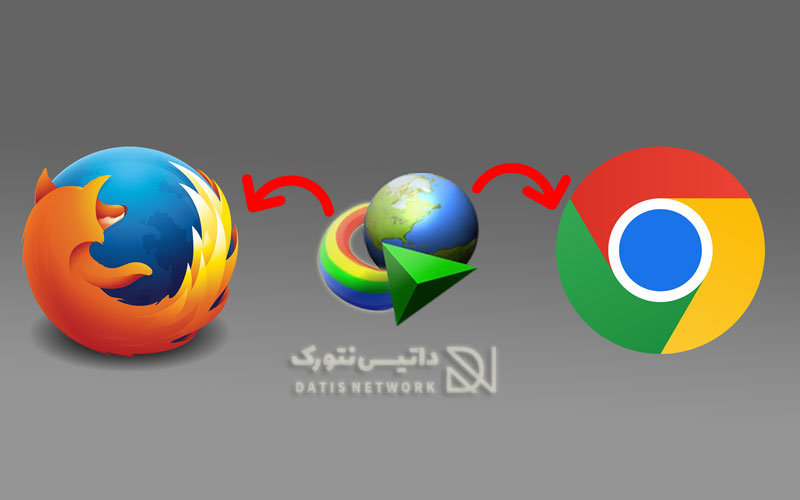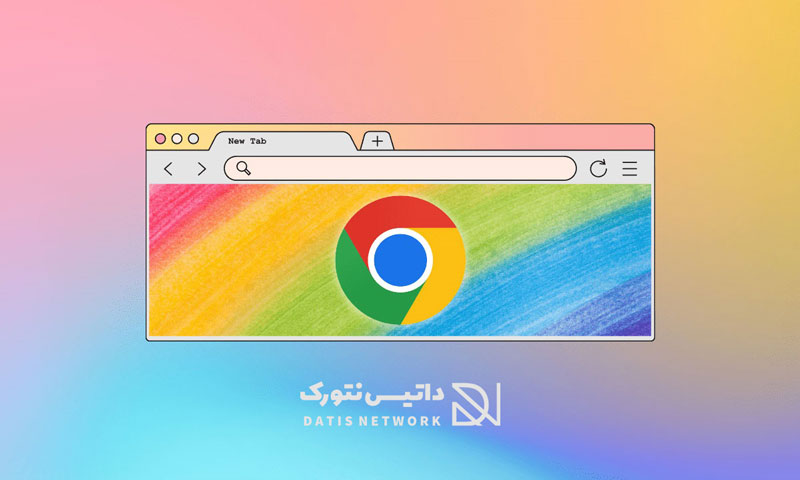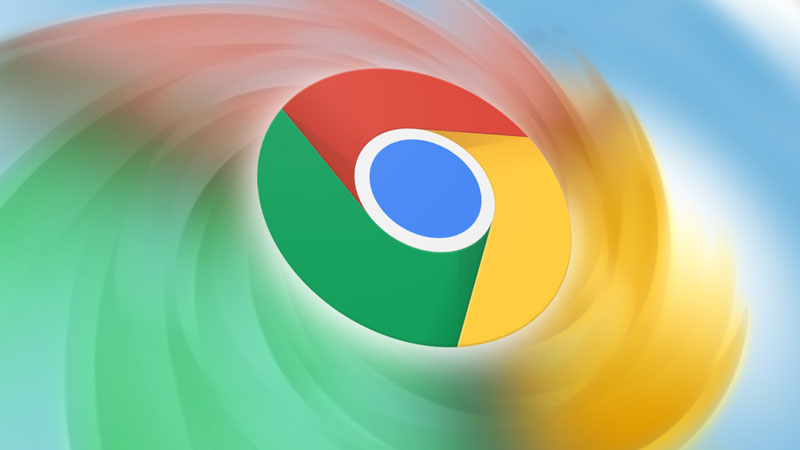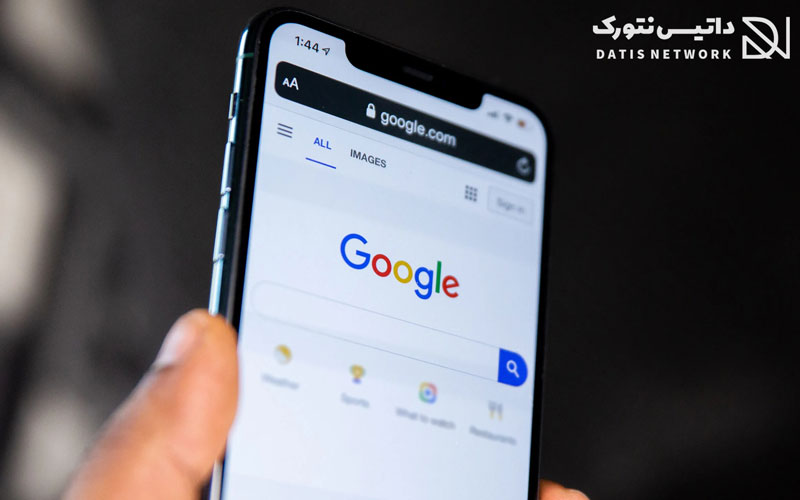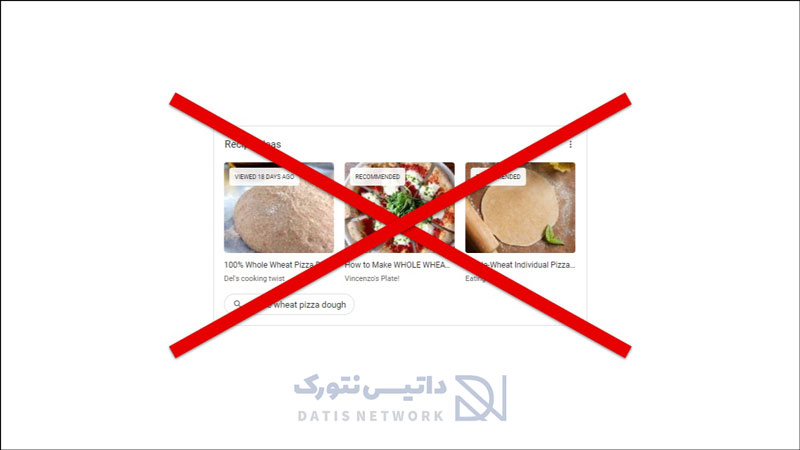چگونه حالت ناشناس (Incognito) را از مرورگر گوگل کروم حذف کنیم؟ در این مقاله قصد داریم نحوه غیرفعال سازی ویژگی ناشناس در کروم کامپیوتر و گوشی را به شما عزیزان آموزش دهیم. همراه داتیس نتورک باشید.
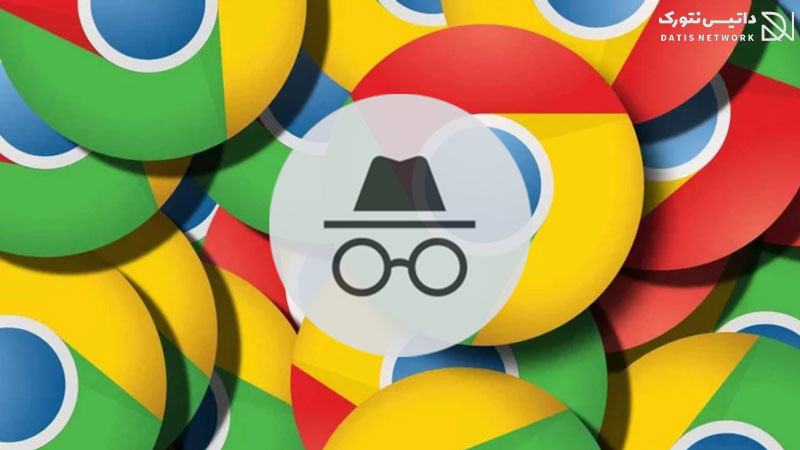
آموزش حذف حالت ناشناس در مرورگر گوگل کروم کامپیوتر و گوشی
Google Chrome یک مرورگر محبوب، امن، سریع و متن باز است که توسط شرکت گوگل توسعه یافته و ارائه شده است. از این مرورگر می توانید در پلتفرم های مختلف استفاده کنید.
حالت ناشناس (Incognito) به شما کمک می کند سابقه جستجو و وب سایت های باز شده خصوصی باقی بمانند و پس از بستن مرورگر حذف شوند.
این قابلیت بسیار کاربردی است. اما گاهی ممکن است نخواهید فرزند یا یکی از اعضای خانواده تان از این حالت استفاده کند. تا بتوانید تاریخچه و سوابق جستجو او را مشاهده کنید.
مرورگر کروم امکان غیرفعال کردن این قابلیت را به شما نمی دهد. اما روش هایی وجود دارد که با استفاده از آنها می توانید ویژگی Incognito را غیرفعال کنید. در ادامه همراه داتیس نتورک باشید.
غیرفعال سازی بخش ناشناس در مرورگر Chrome گوشی
برای حذف حالت ناشناس در مرورگر گوگل کروم گوشی اندروید، مراحل زیر را طی کنید.
روش مستقیمی برای غیرفعال کردن این ویژگی وجود ندارد. شما باید از برنامه های جانبی برای این کار استفاده کنید.
ابتدا برنامه Incoquito را از گوگل پلی دریافت کرده و نصب کنید. سپس وارد آن شوید.
هنگامی که برای اولین بار وارد این برنامه شوید، از شما یک سری مجوز خواسته می شود که باید آنها را فعال کنید.
پس از وارد شدن به برنامه، سه گزینه برای شما نمایش داده خواهد شد:
- Auto-close: با انتخاب این حالت همه سربرگ های ناشناس به طور اتوماتیک بسته خواهند شد.
- Prevent: با انتخاب این حالت پنجره Incognito به هیچ وجه باز نخواهد شد.
- Monitor: با انتخاب این حالت امکان استفاده از Incognito وجود دارد. اما از تمامی فعالیت ها به صورت جداگانه گزارش تهیه خواهد شد.
حالت Prevent را انتخاب کنید، وارد مرورگر شوید و سعی کنید صفحه ناشناس باز کنید. با پیغام زیر مواجه می شود و پنجره باز نخواهد شد.
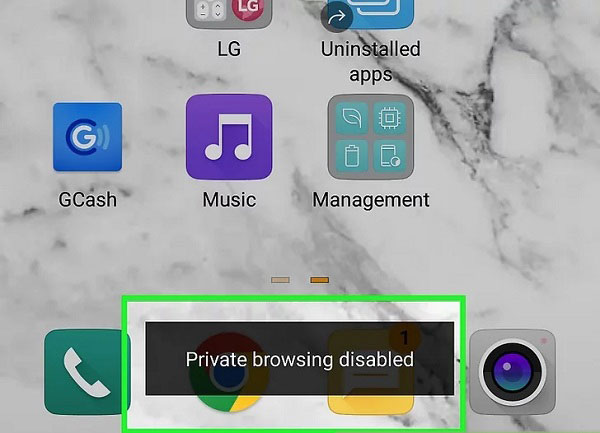
حذف حالت ناشناس در مرورگر گوگل کروم کامپیوتر
در کامپیوتر ابتدا کلید های ترکیبی Win + R را هم زمان فشار دهید. در پنجره باز شده عبارت regedit را وارد کرده و روی OK بزنید.
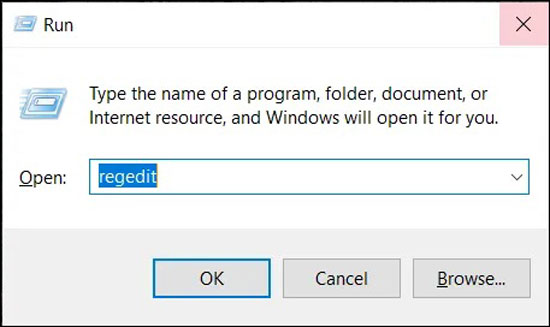
حالا ویرایشگر رجیستری برای شما باز می شود. به مسیر زیر بروید:
Computer\HKEY_LOCAL_MACHINE\Software\Policies
نکته: می توانید مسیر بالا را کپی کرده و در نوار آدرس بالای صفحه رجیستری قرار دهید تا مستقیم وارد آن شوید. همچنین می توانید از منو سمت چپ صفحه مرحله به مرحله مسیر را طی کنید.
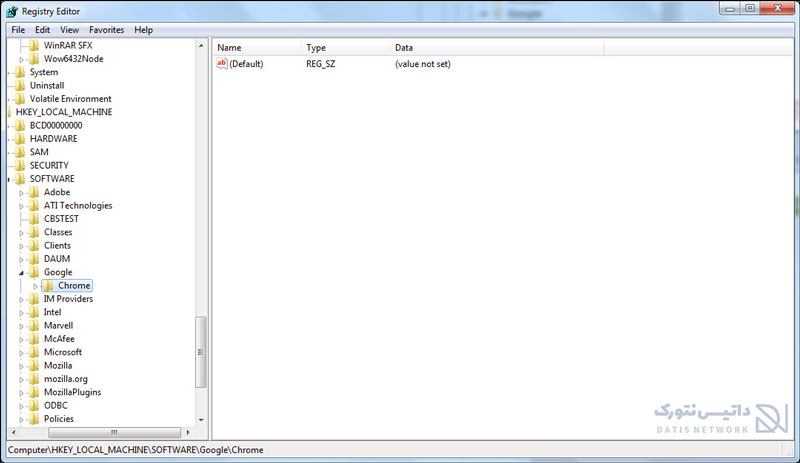
اکنون در Policies گزینه Google را پیدا کنید. اگر وجود ندارد باید به صورت دستی آن را ایجاد کنید، برای این کار روی Policies کلیک راست کنید و گزینه New را انتخاب کنید. سپس منو دیگری باز می شود روی Key بزنید. حالا نام پوشه ایجاد شده را به Google تغییر دهید. حالا دوباره روی Google کلیک راست کرده و New و سپس Key را انتخاب کنید. نام پوشه ایجاد شده را Chrome تغییر دهید.
نکته 2: اگر پوشه Chrome وجود دارد، نیازی نیست این مرحله را انجام دهید.
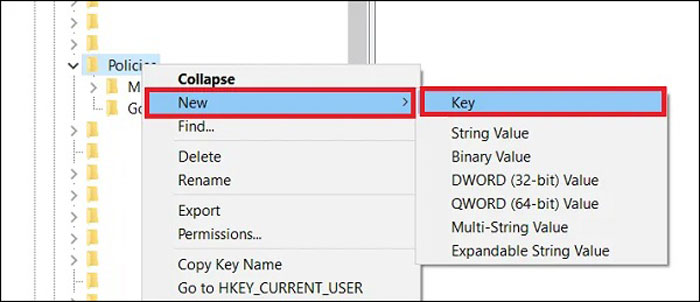
حالا روی پوشه Chrome کلیک راست کرده و روی New بزنید. سپس گزینه DWORD 32-bit Value را انتخاب کنید.
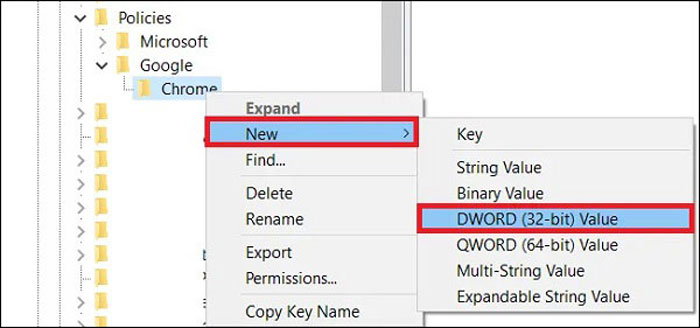
پنجره جدیدی باز می شود. در قسمت Value Name عبارت IncognitoModeAvailability را قرار دهید. همچنین در قسمت Value Data مقدار 1 را وارد کنید. سپس روی OK بزنید.
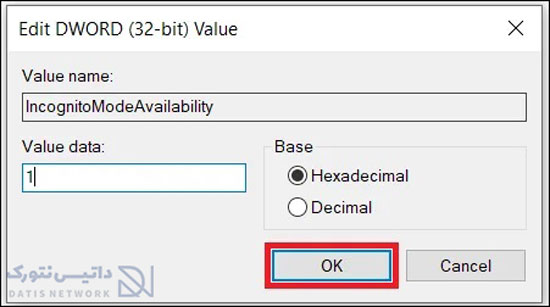
اکنون سیستم را ری استارت کنید تا تغییرات انجام شده، اعمال شوند.
امیدواریم مقاله حذف حالت ناشناس در مرورگر گوگل کروم برای شما مفید بوده باشد. داتیس نتورک را در شبکه های اجتماعی دنبال کنید.